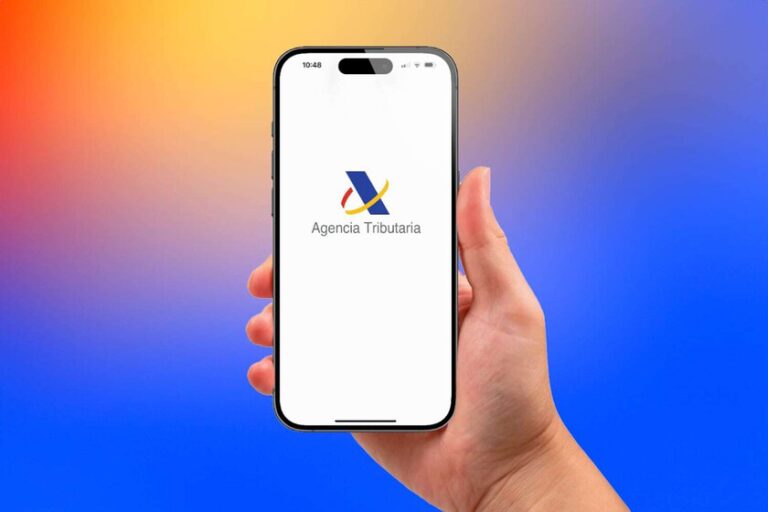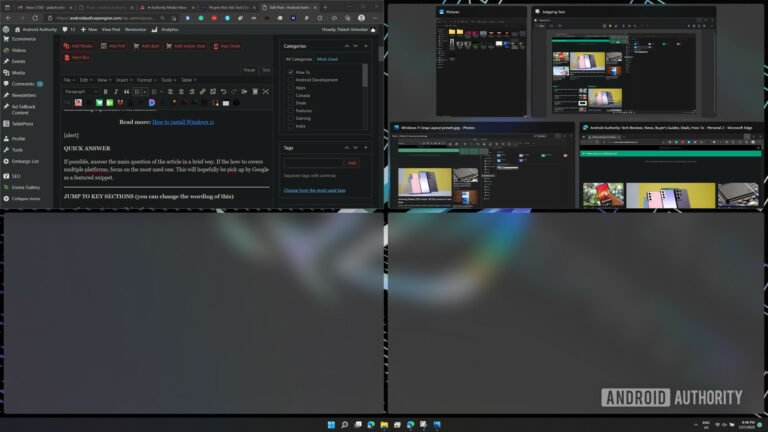Как управлять уведомлениями и звуками в Discord
Если вы заядлый пользователь Discord, вы, вероятно, слышали звук уведомления Discord бесчисленное количество раз. Хотя эти уведомления могут быть хорошими, они чаще всего неприятны. Вы должны слушать этот двойной звуковой сигнал всякий раз, когда кто-то отправляет сообщение, и если вы являетесь частью многих серверов, это может стать серьезным отвлечением. Сегодня мы научим вас, как отключить уведомления Discord, звуки и многое другое.
БЫСТРЫЙ ОТВЕТ
Чтобы отключить уведомления Discord, нажмите «Настройки пользователя» > «Уведомления». В разделе «Уведомления» нажмите «Включить уведомления на рабочем столе», если ползунок зеленый, чтобы отключить их.
ПЕРЕЙТИ К КЛЮЧЕВЫМ РАЗДЕЛАМ
Прежде всего, нам нужно поговорить об уведомлениях Discord и о том, почему кто-то захочет их отключить.
Как правило, когда дело доходит до уведомлений в социальных сетях, вы хотите оставить их включенными. Если вы отключите уведомления Facebook, вы можете пропустить личное сообщение, важное обновление из группы Facebook или день рождения. Если вы отключите уведомления Instagram на своем устройстве, вы не будете знать, когда кто-то ставит лайк или комментирует вашу фотографию.
Однако ни один из этих двух случаев не сопровождается невероятно раздражающим двойным звуковым сигналом.

Кертис Джо / Android Authority
Discord уведомляет вас обо всем, от сообщений в цепочках до людей, изменяющих свои предпочтения прослушивания во время звонка. В результате вас будут засыпать уведомлениями Discord, если вы не отключите их активно.
Как отключить уведомления Discord
Рабочий стол
Щелкните Настройки пользователя. Эта кнопка находится рядом с кнопками «Отключить звук» и «Оглушить» в нижней части интерфейса.
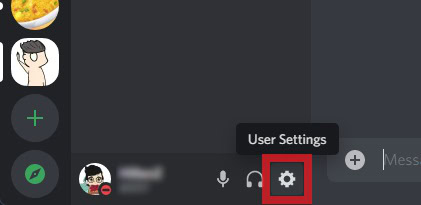
Кертис Джо / Android Authority
Нажмите «Уведомления» на боковой панели слева.
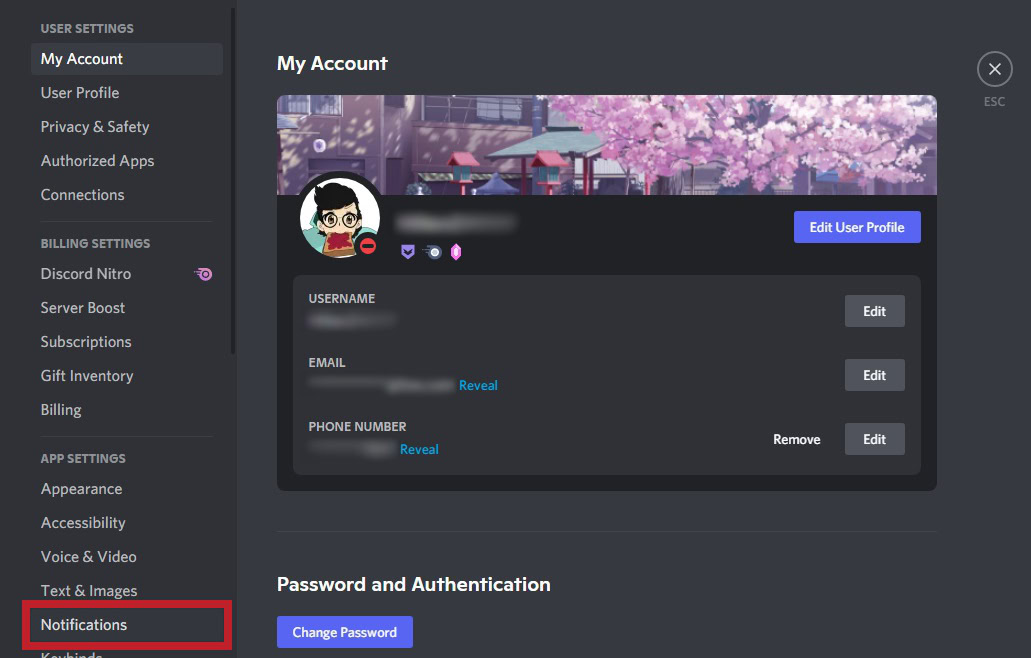
Кертис Джо / Android Authority
Щелкните ползунки рядом с параметрами «Включить уведомления на рабочем столе», «Включить значок непрочитанного сообщения» и «Включить мигание панели задач», чтобы отключить их.
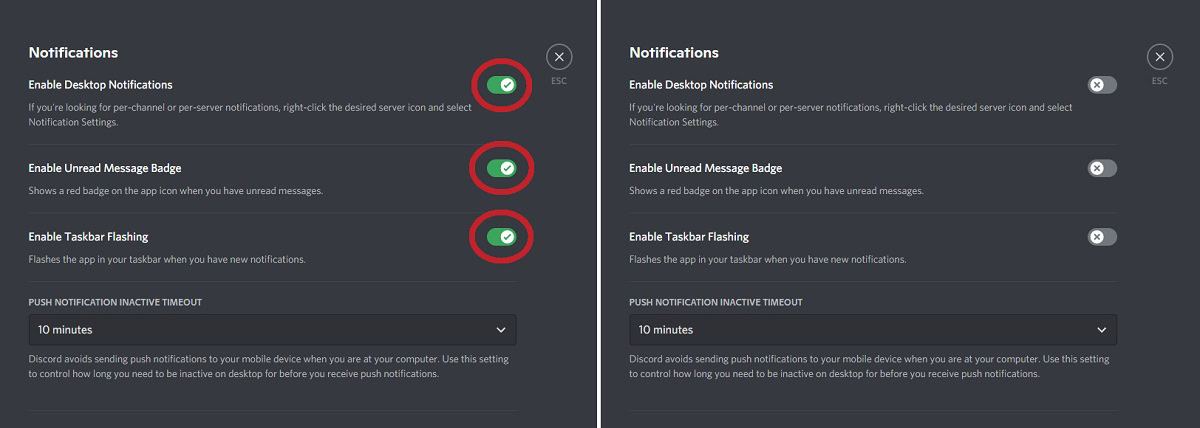
Кертис Джо / Android Authority
Android и iOS
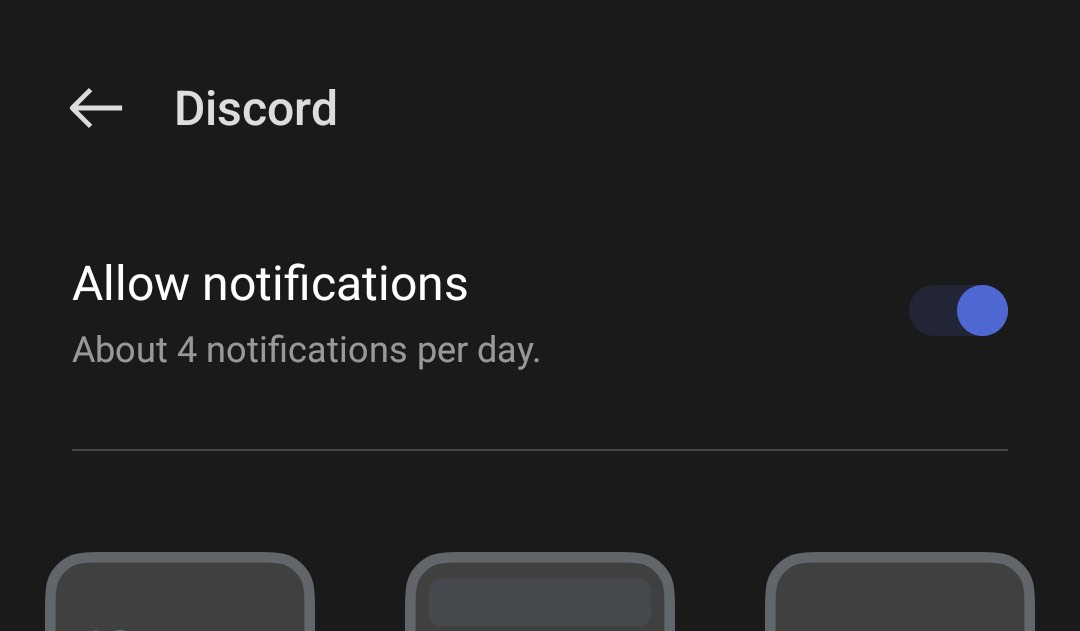
Кертис Джо / Android Authority
Отключите push-уведомления для Discord на вашем смартфоне. Это находится в общих настройках вашего устройства, и процесс будет отличаться от устройства к устройству.
Как отключить звуки уведомлений Discord
Уведомления Discord имеют отчетливый звук в настольной версии, и это может невероятно раздражать, когда они продолжают идти без остановок.
Чтобы отключить звуки уведомлений Discord, начните с нажатия кнопки настроек пользователя в форме шестеренки.
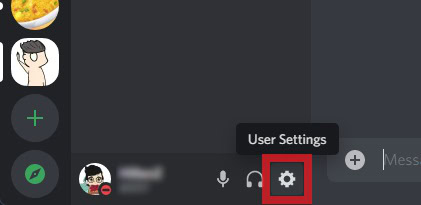
Кертис Джо / Android Authority
В настройках пользователя нажмите «Уведомления» на боковой панели слева.
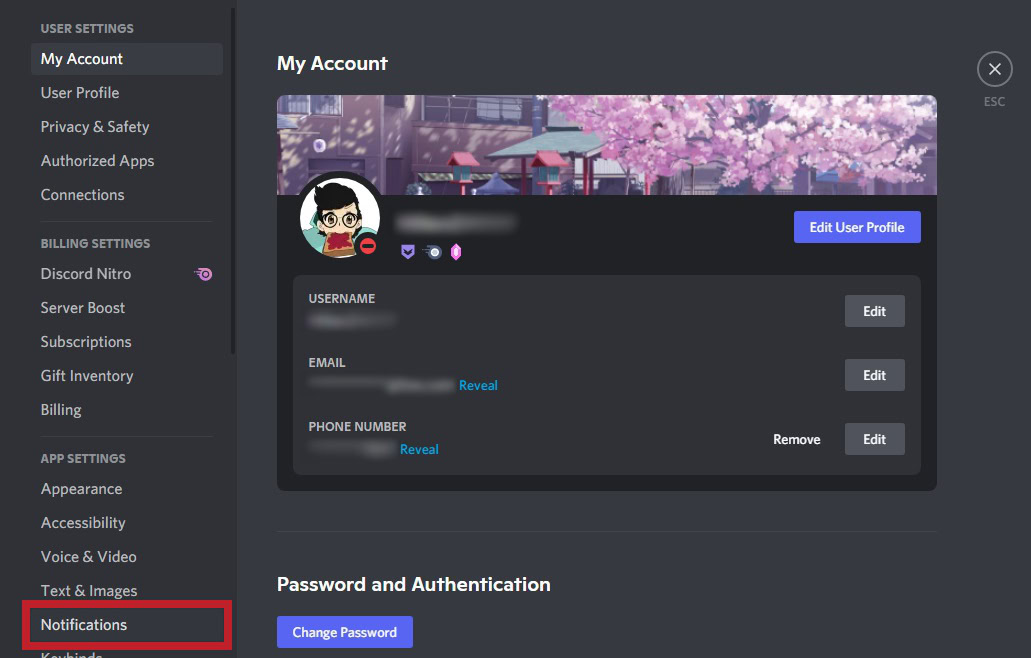
Кертис Джо / Android Authority
Прокрутите вниз страницу «Уведомления», пока не увидите «Звуки». Вы должны вручную пройти и щелкнуть каждый звук, чтобы отключить их все. Всего можно отключить 18 разных звуков:
- Сообщение
- оглушить
- не глухой
- Немой
- Включить звук
- Голос отключен
- PTT активировать
- PTT деактивировать
- Присоединиться к пользователю
- Выход пользователя
- Пользователь перемещен
- Исходящее кольцо
- Входящий звонок
- Поток запущен
- Поток остановлен
- Зритель Присоединиться
- Выход зрителя
- Приглашен выступить
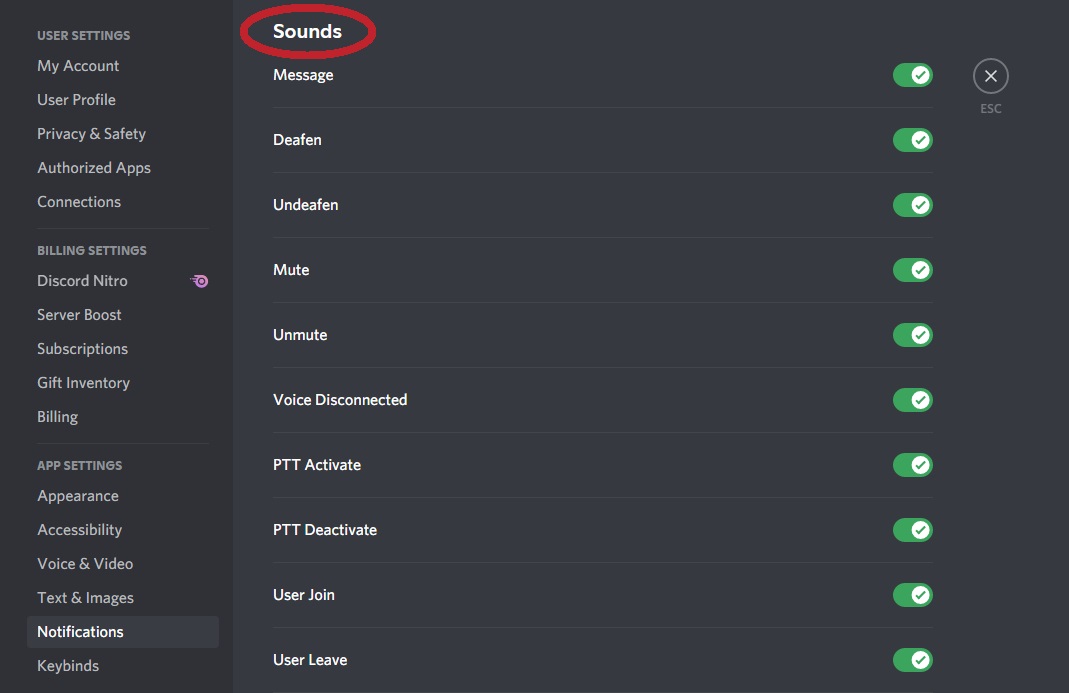
Кертис Джо / Android Authority
При отключении ползунки рядом со звуками будут серыми, а не зелеными.
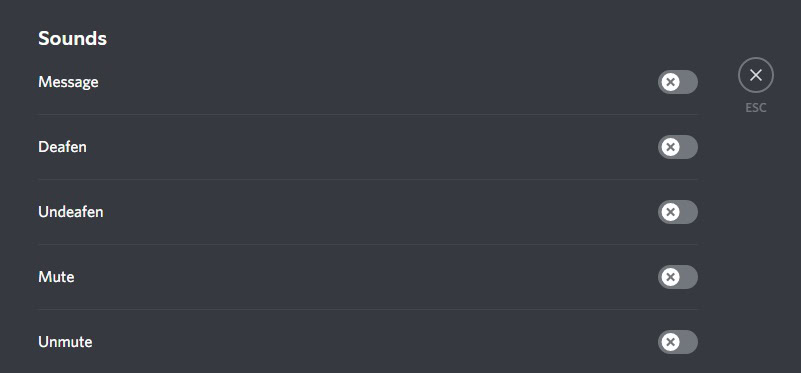
Кертис Джо / Android Authority
Как заглушить пользователя в Discord
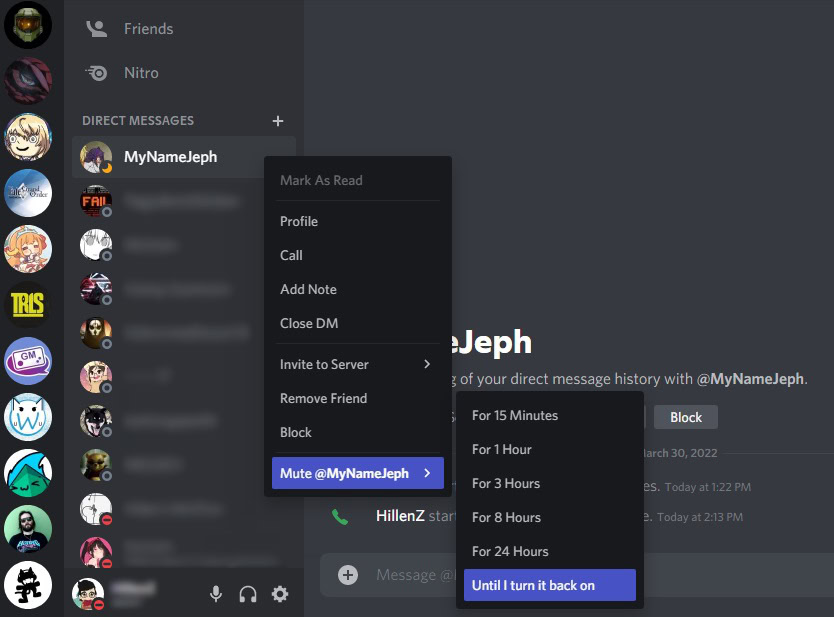
Кертис Джо / Android Authority
Щелкните правой кнопкой мыши пользователя в Discord. Наведите курсор на Отключить звук @[their username]. В расширенном меню выберите, как долго вы хотите отключить их звук.
Как заглушить сервер в Discord
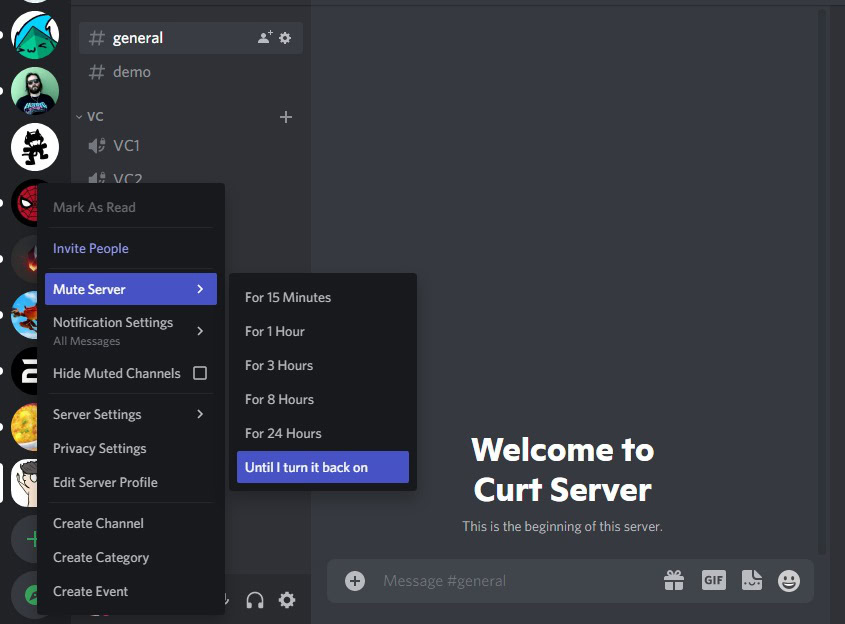
Кертис Джо / Android Authority
Щелкните правой кнопкой мыши сервер, который вы хотите отключить, в списке серверов в левой части интерфейса. Наведите курсор на Mute Server, затем в расширенном меню выберите, как долго вы хотите отключать звук на этом сервере.
Как заглушить канал в Discord
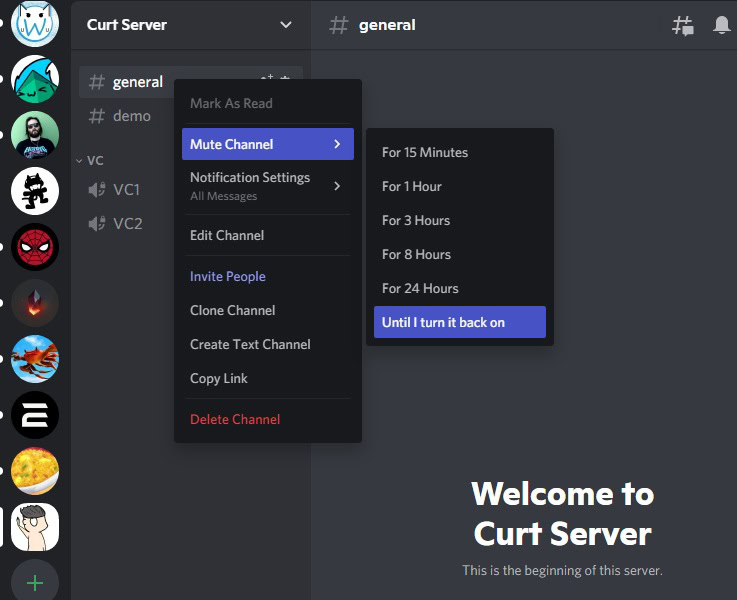
Кертис Джо / Android Authority
Щелкните правой кнопкой мыши канал, который вы хотите отключить, на этом сервере Discord. Наведите курсор на «Отключить звук канала», затем в расширенном меню выберите, как долго вы хотите отключать звук этого канала.
Как отключить несколько каналов в Discord
К сожалению, нет возможности отключить все каналы, кроме одного. Когда вы находитесь на сервере Discord, вы должны отключать каналы один за другим или отключать звук всего сервера.
Часто задаваемые вопросы
Что делает отключение звука в Discord?
Когда вы что-то отключаете в Discord, будь то другой пользователь, сервер или канал, вы перестанете получать уведомления всякий раз, когда в этой ветке появляется новое сообщение. Если ваш друг пишет вам, а вы отключили его звук, его новое сообщение все еще будет в беседе, но вы не получите уведомление. Если вы заглушили сервер или канал, новые сообщения не будут вызывать для вас уведомления.
Тем не менее, если кто-то пингует вас, то есть набирает @[your username] в своем сообщении — тогда вы все равно получите уведомление. Вот почему люди не любят, когда их пингуют.
Как остановить все уведомления с сервера?
Щелкните этот сервер правой кнопкой мыши, затем выберите «Настройки уведомлений» > «Ничего». Кроме того, вы можете подавить все упоминания ролей.
Комментарии